Việc chia sẻ dữ liệu từ thư mục chia sẻ (shared folder) trong Windows có vẻ khá đơn giản khi kết nối giữa hai máy tính chạy Windows. Nhưng nếu kết nối với máy tính chạy hệ điều hành Mac, với máy chạy Windows (cụ thể là Windows 8) thì sẽ có nhiều vấn đề nảy sinh và cần thủ thuật để giải quyết.
Đầu tiên, bạn phải thiết lập một thư mục chia sẻ trên Windows 8. Bạn bấm chuột phải vào thư mục muốn chia sẻ, chọn Properties và chọn tiếp thẻ Sharing trong hộp thoại hiện ra. Bạn tiến hành thiết lập chia sẻ bằng cách bấm vào nút Share hoặc chọn thêm các tuỳ chọn khác qua mục Advanced Sharing.
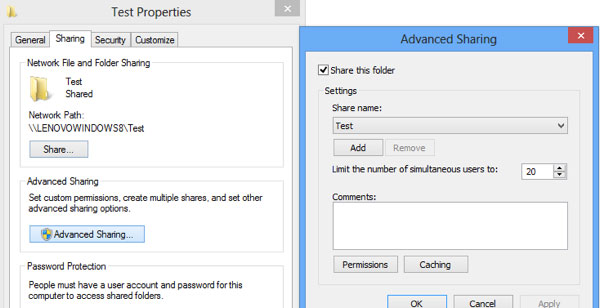
Điều tiếp theo bạn cần phải đảm bảo là File and Printer Sharing của Windows 8 phải được bật (được sự cho phép của tường lửa). Bạn vào Control Panel và chọn Windows Firewall rồi bấm mục Allow an app or feature through Windows Firewall ở bên trái.
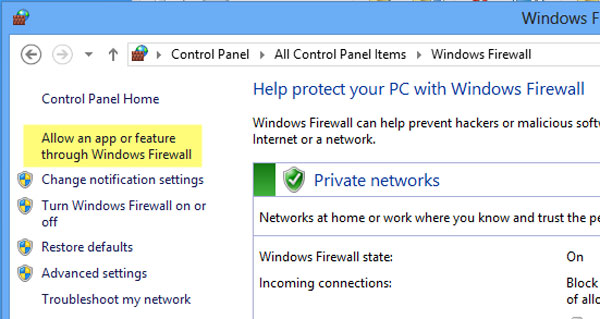
Sau đó, bạn cuộn chuột xuống và đảm bảo rằng mục File and Printer Sharing đã được đánh dấu chọn.
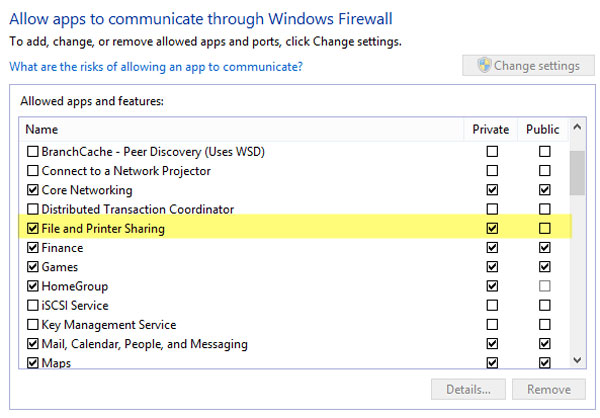
Cuối cùng, bạn thiết lập cách mà bạn muốn người dùng truy cập vào các thư mục chia sẻ trên Windows 8. Theo mặc định, khi kết nối từ máy khác, bạn phải nhập tên người dùng và mật khẩu của một tài khoản có quyền truy cập vào thư mục chia sẻ trên Windows 8.
Nếu bạn thiết lập một tài khoản người dùng Windows 8 không có mật khẩu, bạn sẽ không thể kết nối đến thư mục chia sẻ. Nếu bạn cảm thấy mạng chia sẻ đang sử dụng an toàn, bạn luôn có thể tắt mật khẩu bảo vệ, có nghĩa là bất cứ ai cũng có thể kết nối với các thư mục chia sẻ mà không cần phải nhập vào tên người dùng và mật khẩu.
Bạn có thể làm điều đó bằng cách vào Control Panel, Network and Sharing Center, chọn Advanced sharing settings và sau đó bấm mở rộng mục All Networks. Ở đây bạn sẽ thấy một tuỳ chọn là Password protected sharing, bạn có thể tắt tuỳ chọn này nếu không muốn phải gõ vào tên người dùng và mật khẩu để truy cập thư mục chia sẻ. Ngoài ra, nếu bạn sử dụng Windows 8 mà không có mật khẩu, điều này sẽ giúp bạn tiết kiệm phải thiết lập một mật khẩu trên tài khoản của bạn.
Trên máy Mac, bạn mở Finder rồi xem ở phần Shared, bạn chọn máy tính Windows 8.
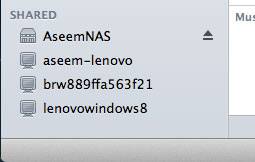
Khi bạn bấm vào, máy tính sẽ cố gắng kết nối và bạn có thể sẽ nhận được một thông báo nói rằng kết nối không thành công (Connection Failed).
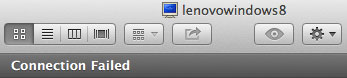
Điều đó chứng tỏ, việc bảo vệ thư mục chia sẻ bằng mật khẩu trên máy tính chạy Windows 8 đã được thực hiện. Lúc này, để kết nối, bạn cần đăng nhập bằng tài khoản Windows 8 bằng cách bấm nút Connect As ở góc trên, bên phải.
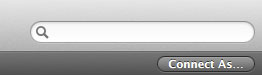
Lúc này, bạn cần đăng nhập bằng thông tin tài khoản Microsoft bạn thiết lập trên máy tính chạy Windows 8 (bạn nhập đầy đủ địa chỉ email và mật khẩu) rồi nhấn Connect.
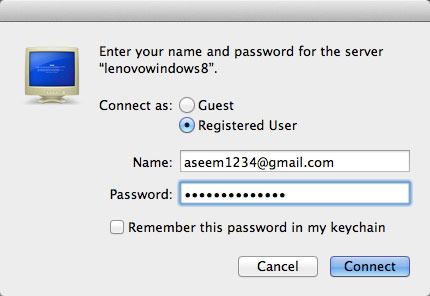
Bạn sẽ thấy việc chia sẻ thư mục được thực hiện thành công.
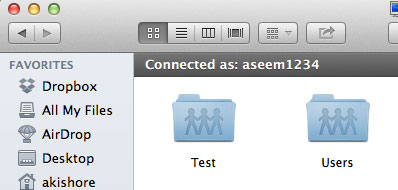
 Công nghệ
Công nghệ  AI
AI  Windows
Windows  iPhone
iPhone  Android
Android  Học IT
Học IT  Download
Download  Tiện ích
Tiện ích  Khoa học
Khoa học  Game
Game  Làng CN
Làng CN  Ứng dụng
Ứng dụng 
















 Linux
Linux  Đồng hồ thông minh
Đồng hồ thông minh  macOS
macOS  Chụp ảnh - Quay phim
Chụp ảnh - Quay phim  Thủ thuật SEO
Thủ thuật SEO  Phần cứng
Phần cứng  Kiến thức cơ bản
Kiến thức cơ bản  Lập trình
Lập trình  Dịch vụ công trực tuyến
Dịch vụ công trực tuyến  Dịch vụ nhà mạng
Dịch vụ nhà mạng  Quiz công nghệ
Quiz công nghệ  Microsoft Word 2016
Microsoft Word 2016  Microsoft Word 2013
Microsoft Word 2013  Microsoft Word 2007
Microsoft Word 2007  Microsoft Excel 2019
Microsoft Excel 2019  Microsoft Excel 2016
Microsoft Excel 2016  Microsoft PowerPoint 2019
Microsoft PowerPoint 2019  Google Sheets
Google Sheets  Học Photoshop
Học Photoshop  Lập trình Scratch
Lập trình Scratch  Bootstrap
Bootstrap  Năng suất
Năng suất  Game - Trò chơi
Game - Trò chơi  Hệ thống
Hệ thống  Thiết kế & Đồ họa
Thiết kế & Đồ họa  Internet
Internet  Bảo mật, Antivirus
Bảo mật, Antivirus  Doanh nghiệp
Doanh nghiệp  Ảnh & Video
Ảnh & Video  Giải trí & Âm nhạc
Giải trí & Âm nhạc  Mạng xã hội
Mạng xã hội  Lập trình
Lập trình  Giáo dục - Học tập
Giáo dục - Học tập  Lối sống
Lối sống  Tài chính & Mua sắm
Tài chính & Mua sắm  AI Trí tuệ nhân tạo
AI Trí tuệ nhân tạo  ChatGPT
ChatGPT  Gemini
Gemini  Điện máy
Điện máy  Tivi
Tivi  Tủ lạnh
Tủ lạnh  Điều hòa
Điều hòa  Máy giặt
Máy giặt  Cuộc sống
Cuộc sống  TOP
TOP  Kỹ năng
Kỹ năng  Món ngon mỗi ngày
Món ngon mỗi ngày  Nuôi dạy con
Nuôi dạy con  Mẹo vặt
Mẹo vặt  Phim ảnh, Truyện
Phim ảnh, Truyện  Làm đẹp
Làm đẹp  DIY - Handmade
DIY - Handmade  Du lịch
Du lịch  Quà tặng
Quà tặng  Giải trí
Giải trí  Là gì?
Là gì?  Nhà đẹp
Nhà đẹp  Giáng sinh - Noel
Giáng sinh - Noel  Hướng dẫn
Hướng dẫn  Ô tô, Xe máy
Ô tô, Xe máy  Tấn công mạng
Tấn công mạng  Chuyện công nghệ
Chuyện công nghệ  Công nghệ mới
Công nghệ mới  Trí tuệ Thiên tài
Trí tuệ Thiên tài